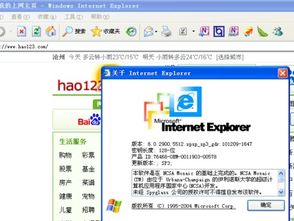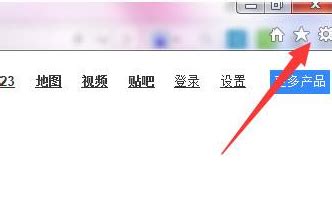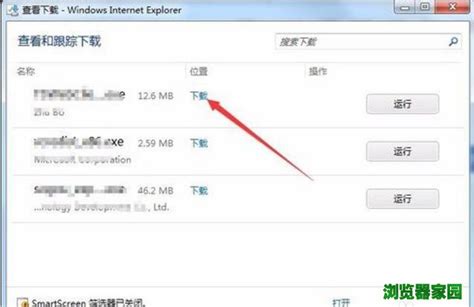如何查看IE浏览器的版本信息
IE浏览器版本信息如何查看,是许多用户在日常使用中可能会遇到的问题。了解浏览器的版本信息对于解决网络问题、确保软件兼容性以及及时更新浏览器都至关重要。以下将介绍几种简单实用的方法来查看IE浏览器的版本信息。
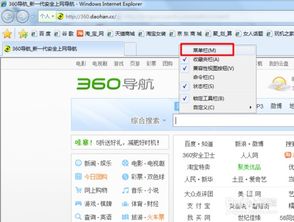
方法一:通过浏览器界面查看
步骤一:直接查看帮助菜单
1. 打开IE浏览器。
2. 点击菜单栏的“帮助”选项(如果菜单栏被隐藏,可以按下键盘上的“Alt”键来显示)。
3. 选择“关于Internet Explorer”,此时会弹出一个窗口,显示IE浏览器的版本信息。
步骤二:通过右键菜单查看
1. 打开IE浏览器。
2. 右击浏览器界面空白处。
3. 选择“关于Internet Explorer”,版本信息即会弹出。
步骤三:通过浏览器设置按钮查看
1. 打开IE浏览器。
2. 在浏览器界面的右上角找到设置按钮(通常是一个齿轮图标)。
3. 点击设置按钮后,选择“关于Internet Explorer”,同样可以查看到版本信息。
方法二:通过运行命令查看
步骤一:使用Win+R键打开运行对话框
1. 同时按下键盘上的“Win+R”键,打开运行对话框。
2. 在运行对话框中输入“winver”命令,然后点击“确定”。
3. 在弹出的窗口中,查找“Internet Explorer”选项,下方显示的版本号即为IE浏览器的版本信息。
方法三:通过控制面板查看
步骤一:打开控制面板
1. 点击桌面左下角的“开始”按钮。
2. 选择“控制面板”。
步骤二:查看程序和功能
1. 在控制面板中,选择“程序和功能”选项。
2. 在程序和功能窗口中,找到已安装的Internet Explorer浏览器。
3. 右击选择“属性”,即可查看到版本信息。
方法四:通过注册表查看
步骤一:打开注册表编辑器
1. 点击电脑的开始菜单。
2. 选择“运行”。
3. 在弹出的运行窗口中,输入“Regedit”并按回车,打开注册表编辑器。
步骤二:查找IE浏览器版本信息
1. 在注册表编辑器中,找到以下路径:HKEY_LOCAL_MACHINE\Software\Microsoft\Internet Explorer。
2. 点击“Internet Explorer”后,你可以在右侧看到“Version”这一项。它后面的数字就是IE浏览器的版本。
方法五:使用第三方软件查看
除了以上几种方法,你还可以借助一些第三方软件来查看IE版本信息。例如:
1. 驱动人生:这款软件可以帮助你检测电脑硬件及软件信息,包括IE浏览器的版本信息。
2. 鲁大师:同样可以检测并显示IE浏览器的版本信息。
方法六:通过浏览器检测网站查看
如果你需要查找多个浏览器的版本号,或者你不确定如何使用上述方法,你可以使用浏览器检测网站。只需打开任意浏览器,访问这些网站,它们会自动检测并显示你当前使用的浏览器版本。例如:
1. [WhatIsMyBrowser.com](http://WhatIsMyBrowser.com)
2. [What'sMyBrowserSize.com](http://What'sMyBrowserSize.com)
3. [http://www.iefans.net/wp-demo/ie.html](http://www.iefans.net/wp-demo/ie.html)
这些网站会直接显示你的IE浏览器版本信息。
方法七:使用快捷键组合查看
除了使用浏览器设置界面,你还可以利用快捷键组合来查找浏览器版本。在IE浏览器中,你可以尝试以下快捷键组合:
1. 按下“Alt” + “H”键。
2. 稍微停留后,再按下“A”键。
此时会弹出一个窗口,显示IE浏览器的版本信息。
注意事项
1. 确保从正规渠道下载并安装第三方软件,以保证电脑的安全。
2. 定期检查并更新浏览器,以便及时获取最新的功能和修复一些可能存在的问题。
3. 如果你使用的是较新版本的Windows系统,可能默认使用的是Edge浏览器,此时需要特别注意如何切换到IE浏览器或查看IE浏览器的版本信息。
通过以上几种方法,你可以轻松地查看IE浏览器的版本信息。无论是通过浏览器设置界面、运行命令、控制面板、注册表、第三方软件、浏览器检测网站还是快捷键组合,都能够满足不同用户的需求。希望这些方法能帮助你成功查看IE浏览器的版本信息,让你更加了解如何管理和更新你的浏览器。
- 上一篇: 淘宝购物怎样实现匿名购买?
- 下一篇: LOL辅助英雄天赋配置指南
-
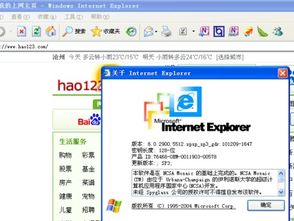 如何查看IE浏览器的版本?资讯攻略12-09
如何查看IE浏览器的版本?资讯攻略12-09 -
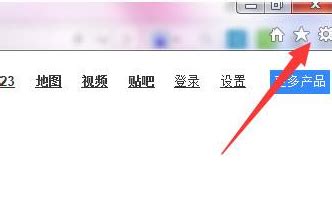 揭秘:轻松掌握查看IE浏览器缓存文件的技巧资讯攻略12-10
揭秘:轻松掌握查看IE浏览器缓存文件的技巧资讯攻略12-10 -
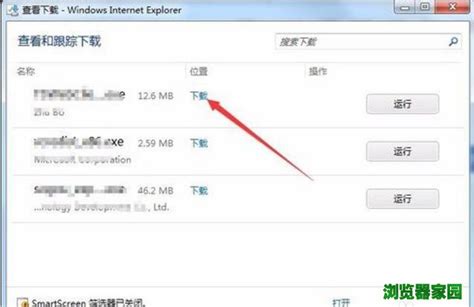 轻松找到IE浏览器下载的文件位置资讯攻略12-04
轻松找到IE浏览器下载的文件位置资讯攻略12-04 -
 轻松学会:在Win7系统上安装IE10浏览器的步骤资讯攻略02-14
轻松学会:在Win7系统上安装IE10浏览器的步骤资讯攻略02-14 -
 如何设置IE浏览器的收藏夹栏?资讯攻略11-18
如何设置IE浏览器的收藏夹栏?资讯攻略11-18 -
 IE浏览器版本过低如何升级?资讯攻略11-21
IE浏览器版本过低如何升级?资讯攻略11-21